Ранее мы рассматривали способы, с помощью которых бизнес может запустить интернет торговлю. В этой статье, как и обещали, расскажем о том, какие настройки нужно сделать в CRM+ERP OneBox, чтобы программа помогла упростить обработку заказов и управление контентом вашего сайта.
Основное о работе сайта вкратце
Как и рассматривали ранее работа с сайтом включает в себя две основных составляющих:
- управление внешним контентом - добавленная база товаров, удобство оформления заказа и т.д
- админка - обратная сторона, которая не доступна для клиентов, но нацелена обеспечить максимально эффективный процесс обработки заказов.
Давайте рассмотрим как система OneBox работает в обоих направлениях
Внешний вид сайта
Первое и основное, что, на наш взгляд, наиболее влияет на то купит клиент у вас или у конкурентов - это добавленные позиции продуктов.
Чтобы правильно, красиво и удобно передать их на сайт, с помощь CRM OneBox наведите порядок в своей базе товаров:
- создайте категории и распределите по ним продукты - обеспечьте, чтобы у каждого продукта была прописана категория. Это облегчит его поиск на сайте:
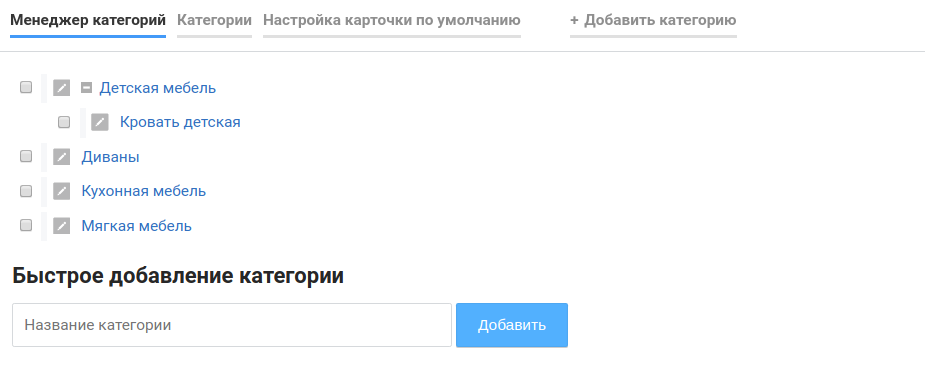
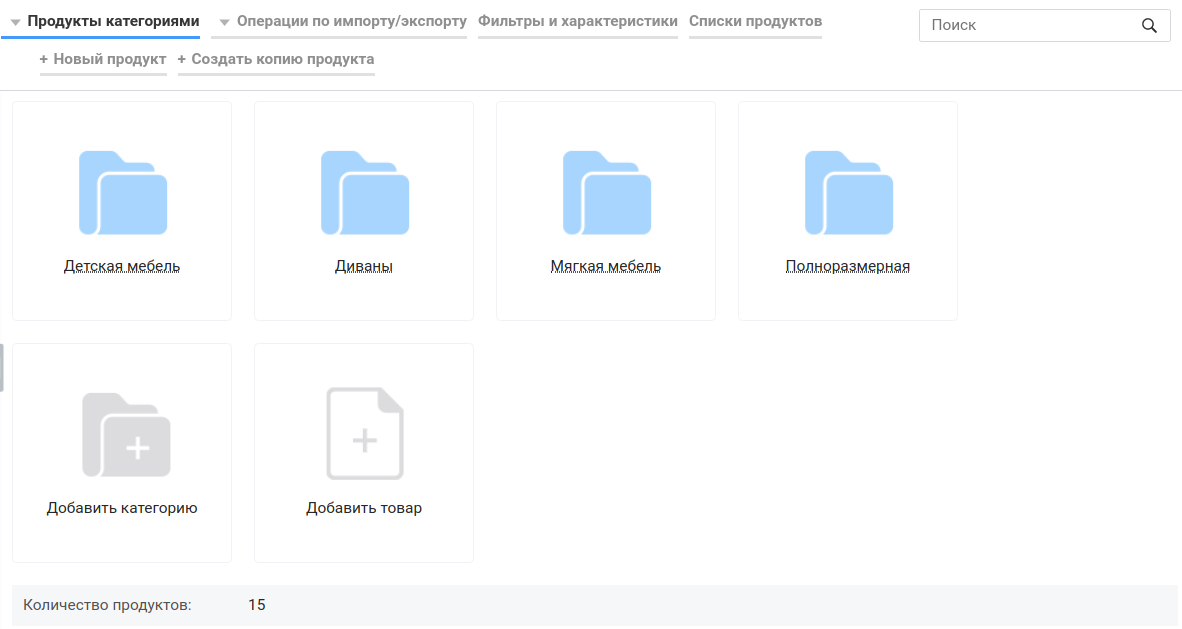
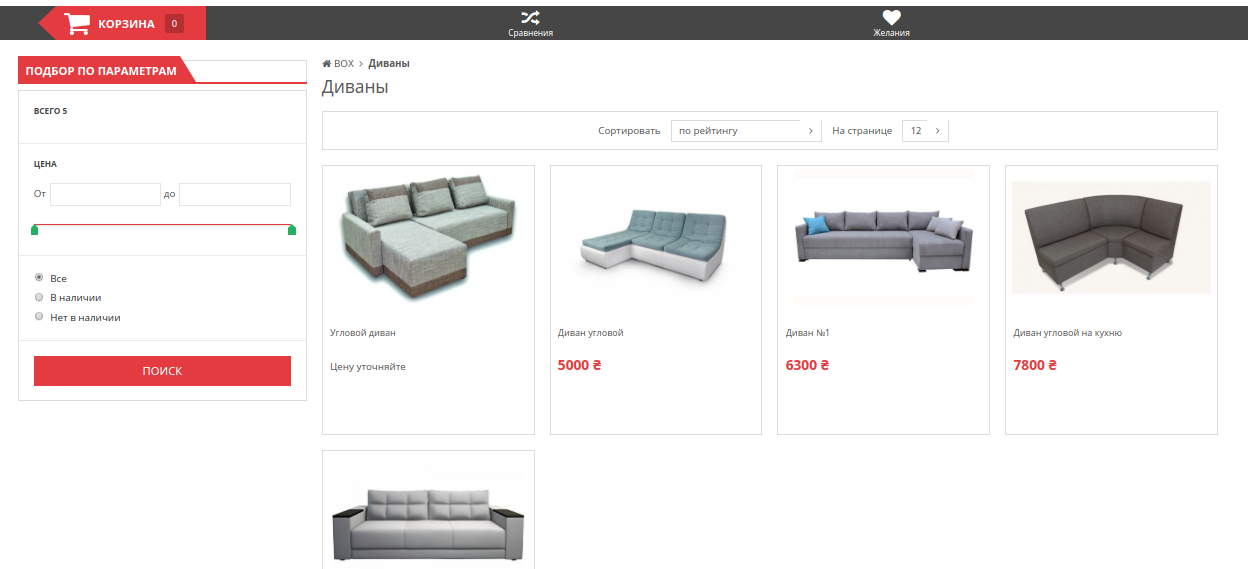
- проверьте названия товаров - они должны быть лаконичны, просты и соответствовать характеристикам товара. Быстро просмотреть все названия товаров в OneBox можно выбрав способ "Продукты списком", а изменить названия можно здесь же или в соответствующем поле его карточки;
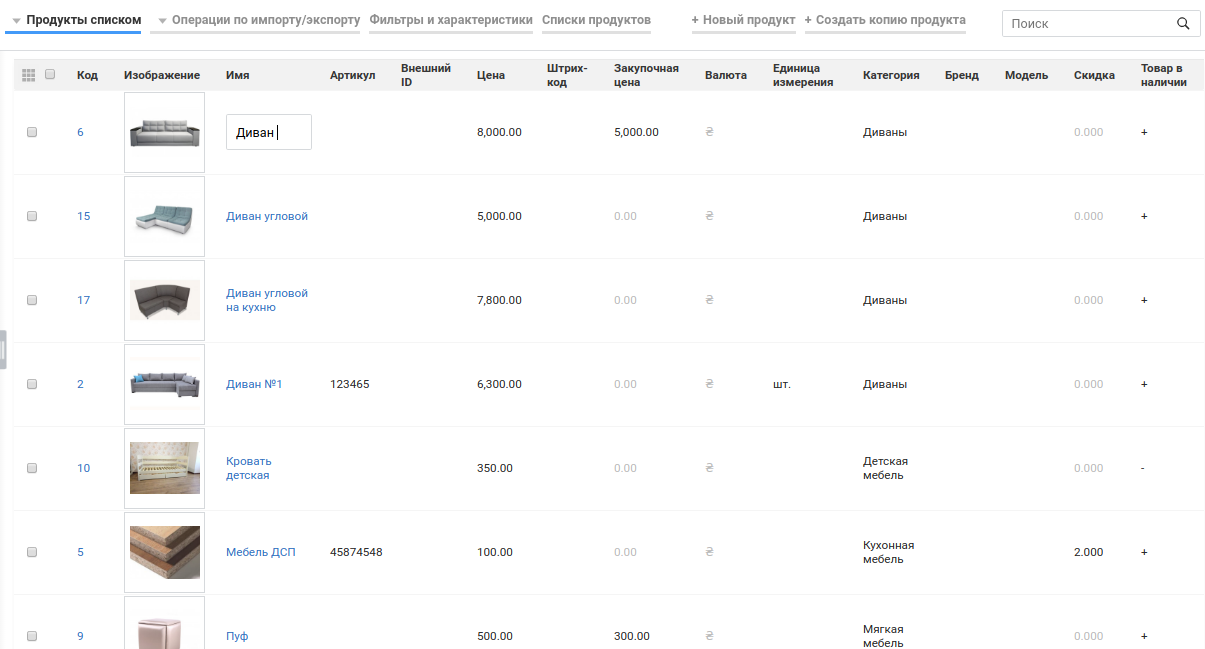
- добавьте фото продуктов, изображения должны быть хорошего качества и соответствовать продукту к которому его добавили.
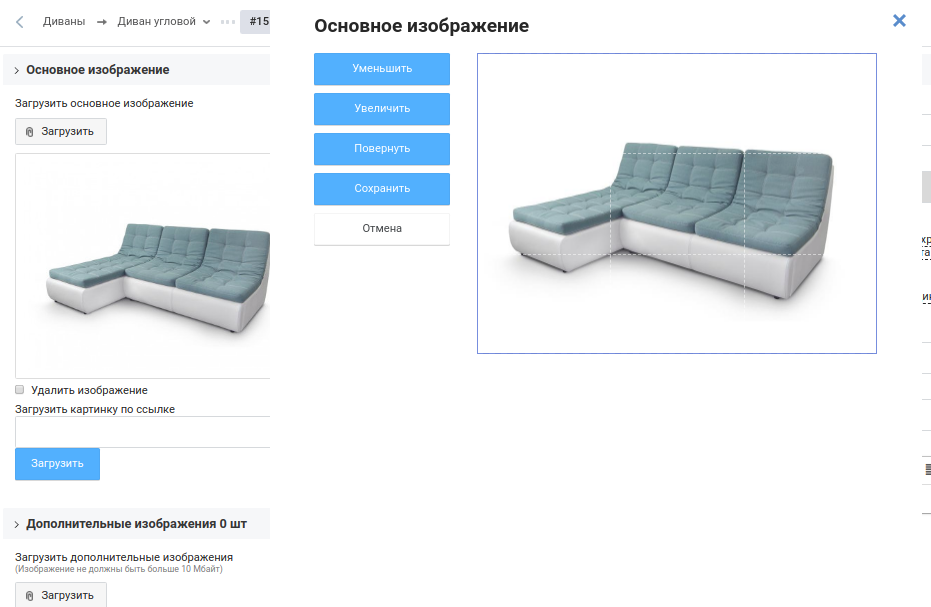
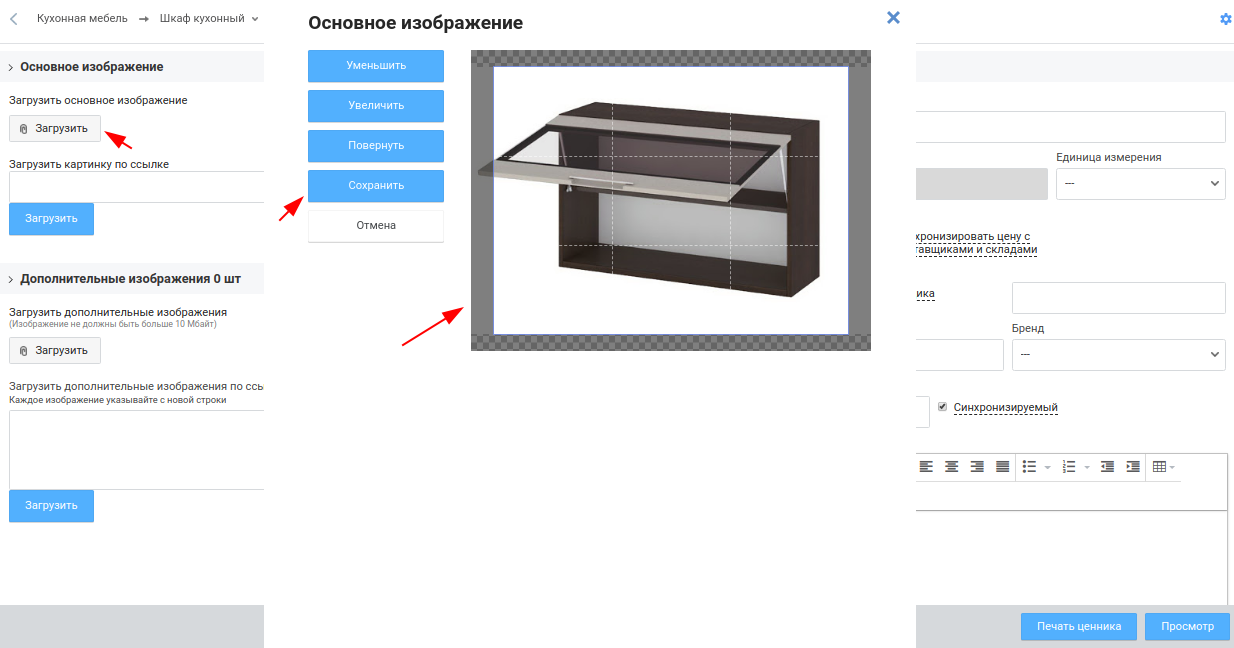
Кроме продуктов на сайте можно разместить:
- график работы, чтобы клиент понимал в какое время вы сможете отвечать и принимать заказы быстро и не переживал, что нету обратной связи если оформил заказ в нерабочее время;
- контактные данные по которым можно связаться с вами;
- формы, в которых можно оставить/просмотреть отзыв.
Работа с админкой сайта
OneBox - еще одна версия админки вашего сайта, с возможность более гибко и автоматизировано построить процессы. Это связано с тем, что компания, у которой основная деятельность - разработка сайтов, как правило, очень хорошо развивает именно это направление. Цель CRM именно автоматизировать основные процессы компании - она затронет и то, что касается работы с сайтом напрямую, и то что касается сайта косвенно, например: документы (выставление счетов и актов), финансы (проведение платежей), склады (отгрузка и списание товаров, синхронизация статусов службы доставки) Настройка бизнес-процесса в OneBox во многом обеспечивает работу описанных выше функций:
Бизнес-процесс несет в себе две основные функции:
- прописывает четкий план, по которому должен пройти менеджер проводя заказ (например: связаться, уточнить детали - выставить счет - передать на сборку кладовщику - отправка заказа - заказ получен/не получен - закрыт);
- автоматизация, цель которой ускорить работу менеджера.
Пример того, как можно настроить автоматизацию для обработки заказа разберем на приведенных выше этапах:
1. Связаться прояснить детали:
- добавляем действия, которые будут отправлять клиенту email или sms, что его заказ принят в работу (для этого предварительно потребуется подключить интеграцию с emil и/или sms сервером) - таким образом, даже если менеджер загружен и свяжется с задержкой или, если клиент сделал заказ в нерабочее время он сразу увидит обратную связь от вас;
- настраиваем интеграцию с ip телефонией - благодаря этому сотрудники смогут делать звонки клиентам с их карточки контакта, а факт и звукозапись звонка (если это позволяет API вашей телефонии) будут записаны в события системы с возможность посмотреть или послушать какое общение было с клиентом через время;
2. Выставить счет:
- добавляем в систему шаблоны счетов (если еще нету таких, которые вы используете);
- добавляем действие БП, которое создаст счет по заданному шаблону согласно продуктов заказа.
В результате, для того чтобы получить и выставить новый счет клиенту, сотруднику достаточно будет нажать на одну кнопку в заказе клиента. Писать бухгалтеру и ждать, когда он сможет сделать нужный документ больше не придется.
3. Передать на сборку кладовщику
- настраиваем действие, которое создаст подзадачу на кладовщика к сделке и скопирует в нее продукты заказа - таким образом, человек который работает на складе увидит какие товары нужно добавить в посылку, а если у него в процессе будут какие-то вопросы он сможет их задать тому, кто работает с клиентом добавив комментарий в своей задаче или заказе;
4. Отправка заказа и отслеживание Получен/Не получен заказ
- подключаем интеграцию со службой доставки для возможности автоматического добавления ТТН;
- также некоторые службы доставки (например Нова Пошта) позволяют настроить отслеживание и автоматическую смену этапа заказа в OneBox, в зависимости от статуса посылки - таким образом менеджер сразу будет видеть о том что посылка доставлена в отделение, получена или не получена клиентом;
5. Закрыт
- добавляем действие “закрыть”, которое отметит сделку выполненной, менеджер перейдет в этап когда заказ полностью проведен - клиент получил товар, а ваша компания оплату.
Мы привели небольшой пример настройки автоматизации на основе того, что наиболее просто подключается, и позволяет сразу же упростить работу. Возможностей автоматизации гораздо больше, мы расскажем о них более детально, в следующий статьях.






















